win7屏幕狂闪不停?简单几步搞定显示器闪烁问题
时间:2025-06-22 18:48:24 258浏览 收藏
Win7屏幕狂闪不停?别慌!本文手把手教你快速解决显示器闪烁问题,告别烦恼。电脑屏幕闪烁可能是由多种原因引起,包括连接问题、驱动程序、软件冲突甚至硬件故障。本文提供了一系列详细的解决方案,从简单的重启电脑、检查显示器连接,到更新或回滚显卡驱动、调整屏幕刷新率,再到排查软件冲突、检查硬件问题,甚至包括安全模式下的问题排查方法。即使驱动更新后问题加重,也有应对策略。如果所有方法都无效,本文还建议扫描病毒、重装系统或寻求专业帮助。通过本文,你将能系统地排查问题,快速恢复清晰稳定的屏幕显示,提升工作效率和使用体验。
屏幕闪烁问题可通过排查连接、驱动、软件及硬件解决。①重启电脑;②检查并重新插拔显示器数据线或更换新线;③更新或回滚显卡驱动:通过设备管理器更新驱动,若无效则回滚至旧版本;④调整屏幕刷新率为推荐值(如60Hz或75Hz);⑤排查软件冲突:卸载近期安装的软件或进入安全模式确认是否为软件问题;⑥检查硬件:尝试更换显示器或显卡以排除硬件故障;⑦若更新驱动后问题加重,可卸载当前驱动并安装旧版或使用第三方工具回滚;⑧在安全模式正常而正常模式闪烁时,使用msconfig禁用启动项和服务逐一排查;⑨扫描病毒或恶意软件;⑩考虑重装系统或寻求专业帮助。

屏幕闪烁?这问题确实挺让人头疼的,尤其是在需要集中精力工作的时候。原因可能有很多,驱动程序、硬件连接、甚至软件冲突都可能导致这种现象。但别慌,一步步排查,总能找到解决办法。
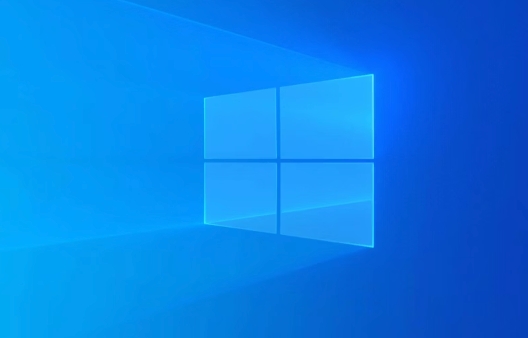
解决方案

首先,最简单的方法是重启电脑。别笑,很多时候这招真的管用。如果重启无效,那就得深入检查一下了。
检查显示器连接:确保显示器的数据线(VGA、DVI、HDMI等)连接牢固。有时候松动或者接触不良会导致信号传输不稳定,从而引起闪烁。可以尝试重新插拔数据线,或者更换一根新的数据线试试。
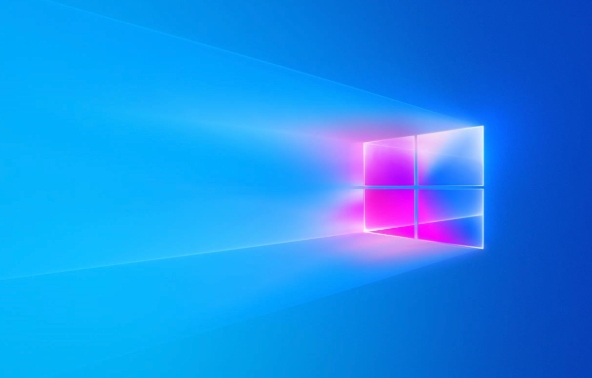
更新或回滚显卡驱动程序:显卡驱动程序是控制显示器正常工作的关键。过时、损坏或者不兼容的驱动程序都可能导致屏幕闪烁。
更新驱动:打开设备管理器(右键点击“计算机”->“管理”->“设备管理器”),找到“显示适配器”,展开后找到你的显卡。右键点击显卡,选择“更新驱动程序”,选择“自动搜索更新的驱动程序软件”。
回滚驱动:如果更新驱动后出现问题,可以尝试回滚到之前的版本。在设备管理器中,右键点击显卡,选择“属性”,切换到“驱动程序”选项卡,如果“回滚驱动程序”按钮可用,点击它回滚到之前的驱动版本。
检查屏幕刷新率:错误的刷新率也可能导致屏幕闪烁。右键点击桌面空白处,选择“屏幕分辨率”,点击“高级设置”,切换到“监视器”选项卡,确保屏幕刷新率设置在推荐值(通常是60Hz或75Hz)。
排查软件冲突:某些软件可能与显卡驱动程序或者系统发生冲突,导致屏幕闪烁。可以尝试卸载最近安装的软件,看看是否能解决问题。或者,可以尝试进入安全模式启动电脑(开机时按F8键),如果在安全模式下不闪烁,则说明问题很可能出在软件上。
检查硬件问题:如果以上方法都无效,那很可能是硬件问题。例如,显卡本身出现故障,或者显示器老化。可以尝试更换显卡或者显示器,看看是否能解决问题。
Win7电脑屏幕闪烁,驱动更新后反而更严重怎么办?
有时候更新驱动反而会带来新的问题。如果更新驱动后屏幕闪烁更严重,可以尝试以下方法:
卸载当前驱动,安装旧版本驱动:使用设备管理器卸载当前显卡驱动,然后从显卡厂商的官方网站下载旧版本的驱动程序进行安装。注意选择与你的显卡型号和操作系统版本相匹配的驱动程序。
使用驱动精灵等第三方软件回滚驱动:驱动精灵等软件通常会备份之前的驱动程序,方便用户回滚。可以使用这些软件快速回滚到之前的驱动版本。
Win7电脑屏幕闪烁,安全模式下正常,正常模式下闪烁,如何解决?
这说明问题很可能出在软件或者驱动程序上。可以尝试以下方法:
逐个禁用启动项和服务:使用msconfig命令(在“运行”对话框中输入msconfig并回车)打开系统配置实用程序,切换到“启动”选项卡,禁用所有启动项,然后重启电脑。如果问题解决,则说明某个启动项导致了闪烁。可以逐个启用启动项,找出导致问题的启动项。类似地,可以切换到“服务”选项卡,勾选“隐藏所有 Microsoft 服务”,然后禁用所有服务,重启电脑,逐个启用服务,找出导致问题的服务。
检查病毒或恶意软件:使用杀毒软件扫描电脑,清除病毒或恶意软件。
重装系统:如果以上方法都无效,可以考虑重装系统。重装系统可以解决很多软件问题,但请注意备份重要数据。
Win7电脑屏幕闪烁,排除了驱动和软件问题,还可能是哪些原因?
如果排除了驱动和软件问题,那很可能是硬件问题:
显示器问题:显示器本身可能出现故障,例如背光灯老化、内部电路损坏等。可以尝试更换显示器,看看是否能解决问题。
显卡问题:显卡可能出现故障,例如显存损坏、芯片老化等。可以尝试更换显卡,看看是否能解决问题。
主板问题:主板上的显卡插槽或者相关电路可能出现故障。这种情况比较复杂,需要专业维修人员进行检测和维修。
电源问题:电源供电不足或者不稳定也可能导致屏幕闪烁。可以尝试更换电源,看看是否能解决问题。
最后,如果自己无法解决问题,建议寻求专业人士的帮助。毕竟,硬件问题有时候比较复杂,需要专业的知识和工具才能解决。
好了,本文到此结束,带大家了解了《win7屏幕狂闪不停?简单几步搞定显示器闪烁问题》,希望本文对你有所帮助!关注golang学习网公众号,给大家分享更多文章知识!
-
501 收藏
-
501 收藏
-
501 收藏
-
501 收藏
-
501 收藏
-
162 收藏
-
463 收藏
-
258 收藏
-
468 收藏
-
198 收藏
-
172 收藏
-
144 收藏
-
417 收藏
-
492 收藏
-
142 收藏
-
441 收藏
-
184 收藏
-

- 前端进阶之JavaScript设计模式
- 设计模式是开发人员在软件开发过程中面临一般问题时的解决方案,代表了最佳的实践。本课程的主打内容包括JS常见设计模式以及具体应用场景,打造一站式知识长龙服务,适合有JS基础的同学学习。
- 立即学习 543次学习
-

- GO语言核心编程课程
- 本课程采用真实案例,全面具体可落地,从理论到实践,一步一步将GO核心编程技术、编程思想、底层实现融会贯通,使学习者贴近时代脉搏,做IT互联网时代的弄潮儿。
- 立即学习 516次学习
-

- 简单聊聊mysql8与网络通信
- 如有问题加微信:Le-studyg;在课程中,我们将首先介绍MySQL8的新特性,包括性能优化、安全增强、新数据类型等,帮助学生快速熟悉MySQL8的最新功能。接着,我们将深入解析MySQL的网络通信机制,包括协议、连接管理、数据传输等,让
- 立即学习 500次学习
-

- JavaScript正则表达式基础与实战
- 在任何一门编程语言中,正则表达式,都是一项重要的知识,它提供了高效的字符串匹配与捕获机制,可以极大的简化程序设计。
- 立即学习 487次学习
-

- 从零制作响应式网站—Grid布局
- 本系列教程将展示从零制作一个假想的网络科技公司官网,分为导航,轮播,关于我们,成功案例,服务流程,团队介绍,数据部分,公司动态,底部信息等内容区块。网站整体采用CSSGrid布局,支持响应式,有流畅过渡和展现动画。
- 立即学习 485次学习
